建立 Jupyter Notebook 延伸模組
本教學課程示範如何建立新的 Jupyter Notebook Azure Data Studio 延伸模組。 延伸模組隨附可在 Azure Data Studio 中開啟的範例 Jupyter Notebook。
在本文中,您將了解如何:
- 建立延伸模組專案。
- 安裝延伸模組產生器。
- 建立筆記本延伸模組。
- 執行您的延伸模組。
- 封裝您的延伸模組。
- 將延伸模組發佈到市集。
所使用的 API
azdata.nb.showNotebookDocument
延伸模組使用案例
您可能會基於幾個不同原因而建立筆記本延伸模組:
- 共用互動式文件
- 儲存並持續存取該筆記本
- 提供程式碼問題以供使用者追蹤
- 版本控制及追蹤筆記本更新
先決條件
Azure Data Studio 建置在與 Visual Studio Code 相同的架構上,因此 Azure Data Studio 的延伸模組是使用 Visual Studio Code 所建立。 若要開始進行,您需要下列元件:
$PATH中已安裝並可供使用的 Node.js。 Node.js 包含 Node.js 套件管理員 npm,可用來安裝延伸模組產生器。- 用來偵錯延伸模組的 Visual Studio Code。
- 確定
azuredatastudio在您的 PATH 中。 針對 Windows,請務必選擇 setup.exe 中的 [新增至路徑] 選項。 若為 Mac 或 Linux,請從 Azure Data Studio 的命令選擇區中,執行 PATH 中的安裝 ‘azuredatastudio' 命令。
安裝延伸模組產生器
為了簡化建立延伸模組的程序,我們使用 Yeoman 建置了延伸模組產生器。 若要安裝,請從命令提示字元執行下列命令:
npm install -g yo generator-azuredatastudio
建立您的延伸模組
若要建立延伸模組:
使用下列命令啟動延伸模組產生器:
yo azuredatastudio從延伸模組類型清單中選擇 [新增筆記本 (個別)]。

依照下列步驟填入延伸模組名稱。 在本教學課程中,請使用「測試筆記本」。 然後,填入發行者名稱。 在本教學課程中,請使用 Microsoft。 最後,新增描述。
現在,這就是某些分支所在的位置。 您可新增已建立的 Jupyter Notebook,或使用透過產生器提供給您的範例筆記本。
在本教學課程中,我們將使用範例 Python 筆記本:

如果您有想要傳遞的筆記本,請回答您有想要傳遞的現有筆記本。 提供所有筆記本或 Markdown 檔案所在的絕對檔案路徑。
完成先前步驟會建立包含範例筆記本的新資料夾。 在 Visual Studio Code 中開啟資料夾後,您即已準備好傳遞新的筆記本延伸模組。
了解您的延伸模組
這是專案目前看起來的樣子:

vsc-extension-quickstart.md 檔案提供重要檔案的參考。 您可以在 README.md 檔案中提供新延伸模組的文件。 請注意 package.json、notebook.ts 和 pySample.ipynb 檔案。
若您有任何不想要發佈的檔案或資料夾,可以在 .vscodeignore 檔案中包含這些檔案或資料夾的名稱。
讓我們看一下 notebook.ts 來了解新構成的延伸模組正在執行什麼工作。
// This function is called when you run the command `Launch Notebooks: Test Notebook` from the
// command palette in Azure Data Studio. If you want any additional functionality
// to occur when you launch the book, add it to the activate function.
export function activate(context: vscode.ExtensionContext) {
context.subscriptions.push(vscode.commands.registerCommand('launchNotebooks.test-notebook', () => {
let notebooksToDisplay: Array<string> = processNotebooks();
notebooksToDisplay.forEach(name => {
azdata.nb.showNotebookDocument(vscode.Uri.file(name));
});
}));
// Add other code here if you want to register another command.
}
這是 notebook.ts 中的主要函式,會在透過下列命令執行延伸模組時呼叫:[Launch Notebooks:Test Notebook] \(啟動 Notebook: 測試 Notebook\) 時呼叫。 我們使用 vscode.commands.registerCommand API 來建立新的命令。 下列位於括弧內的定義是我們每次呼叫命令時所執行的程式碼。 針對每個從 processNotebooks 函式中找到的筆記本,我們會使用 azdata.nb.showNotebookDocument 在 Azure Data Studio 中加以開啟。
package.json 檔案在註冊下列命令時也扮演重要角色:[Launch Notebooks:Test Notebook] \(啟動 Notebook: 測試 Notebook\) 時呼叫。
"activationEvents": [
"onCommand:launchNotebooks.test-notebook"
],
"main": "./out/notebook.js",
"contributes": {
"commands": [
{
"command": "launchNotebooks.test-notebook",
"title": "Launch Notebooks: Test Notebook"
}
]
}
我們擁有一個命令的啟用事件,此外也新增了特定的貢獻點。 這些貢獻點會在發佈延伸模組的延伸模組市集中,在使用者尋找延伸模組時顯示。 若想要新增更多命令,請務必將這些命令新增至 activationEvents 欄位。 如需更多選項,請參閱啟用事件。
封裝您的延伸模組
若要與其他人共用,則需要將延伸模組封裝成單一檔案。 您的延伸模組可發佈到 Azure Data Studio 延伸模組市集,或與小組或社群共用。 若要執行此步驟,您必須從命令列安裝另一個 npm 套件。
npm install -g vsce
依據您的喜好編輯 README.md 檔案。 然後,移至延伸模組的基底目錄,並執行 vsce package。 您可選擇將存放庫與延伸模組連結,或在不連結的情況下繼續。 若要新增,請將類似的一行新增到 package.json 檔案。
"repository": {
"type": "git",
"url": "https://github.com/laurajjiang/testnotebook.git"
}
新增這幾行之後,my test-notebook-0.0.1.vsix 檔案即已建立,可供安裝並與任何人共用。
執行延伸模組
若要執行和測試延伸模組,請開啟 Azure Data Studio,然後選取 Ctrl+Shift+P 以開啟命令選擇區。 尋找命令 [Extensions:從 VSIX 安裝],然後移至包含新延伸模組的資料夾。

您的延伸模組現在應該會顯示在 Azure Data Studio 中的延伸模組面板上。 再次開啟命令選擇區,您即會找到使用延伸模組所建立的新命令 [Launch Book:Test Book] \(啟動書籍: 測試書籍\)。 執行時,其應該會開啟我們使用延伸模組所封裝的 Jupyter Book。
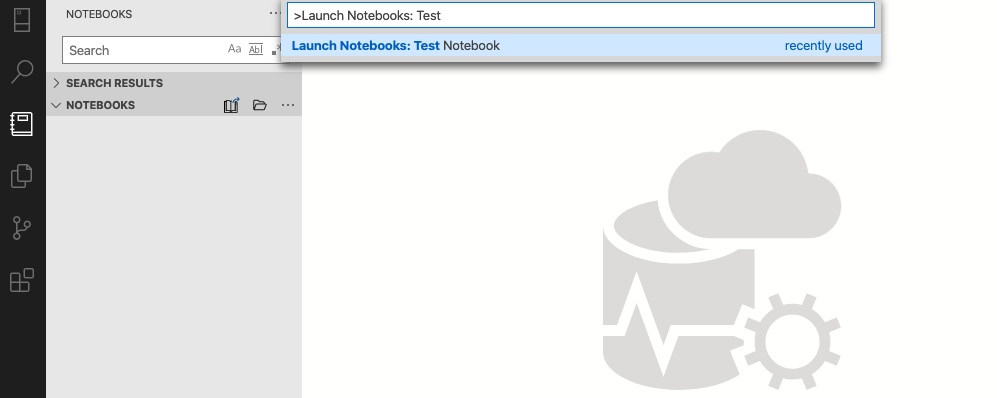
恭喜! 您已建置且可傳遞第一個 Jupyter Notebook 延伸模組。
將您的延伸模組發佈到市集
Azure Data Studio 延伸模組市集正在建構中。 若要發佈,請在某個位置裝載延伸模組 VSIX,例如 GitHub 發行頁面。 然後,提交提取要求,以使用您的延伸模組資訊更新此 JSON 檔案。
後續步驟
在本教學課程中,您已了解如何:
- 建立延伸模組專案。
- 安裝延伸模組產生器。
- 建立筆記本延伸模組。
- 建立您的延伸模組。
- 封裝您的延伸模組。
- 將延伸模組發佈到市集。
我們希望本文可為您帶來啟發,進而建置自己的 Azure Data Studio 延伸模組。
如果您有些想法,但不確定如何著手,請提出問題或透過 azuredatastudio 對小組推文。
Visual Studio Code 延伸模組指南涵蓋了所有現有的 API 和模式,可供您取得詳細資訊。
意見反應
即將登場:在 2024 年,我們將逐步淘汰 GitHub 問題作為內容的意見反應機制,並將它取代為新的意見反應系統。 如需詳細資訊,請參閱:https://aka.ms/ContentUserFeedback。
提交並檢視相關的意見反應